Ako sa zbaviť choroby v DAYZ

DAYZ je hra plná šialených, nakazených ľudí v postsovietskej krajine Černarus. Zistite, ako sa zbaviť choroby v DAYZ a udržte si zdravie.
Gmail bol prerobený o nové funkcie a nové rozhranie. Google vám dal možnosť aktivovať alebo deaktivovať používanie prepracovaného Gmailu. Ak sa prihlásite, môžete použiť nový dôverný režim. V tomto príspevku budeme hovoriť o dôvernom režime v Gmaile a o tom, ako je užitočný.
Dôverný režim v Gmaile:
Dôverný režim umožňuje používateľom služby Gmail odosielať e-maily so sebazničením (e-maily, ktorých platnosť vyprší po určitom čase) do služby Gmail a tiež používateľom e-mailových služieb tretích strán. To znamená, že ak máte zapnutý dôverný režim a odoslali ste e-mail, príjemca po určitom čase už nebude mať prístup k e-mailu a prílohám odoslaným spolu s ním.
Prečo dôverný režim?
Dôverný režim je možné zvoliť na zabezpečenie dôverných informácií. Kedykoľvek sa odošle tento druh e-mailu, príjemca ho nemôže poslať ďalej, stiahnuť, vytlačiť ani odstrániť. Dostanú však upozornenie o dátume vypršania platnosti tohto e-mailu.
Prečítajte si tiež: -
10 rýchlych tipov a trikov pre Gmail na zvýšenie... Tipy a triky pre Gmail na zvýšenie produktivity vám pomôžu byť nielen profesionálom. Ale ušetrí aj čas...
Kroky na aktiváciu dôverného režimu v Gmaile
Dôverný režim je skvelý spôsob, ako poslať e-mail bez obáv z úniku citlivých informácií. Ak chcete túto funkciu povoliť, musíte najprv vstúpiť do prepracovaného rozhrania Gmailu.
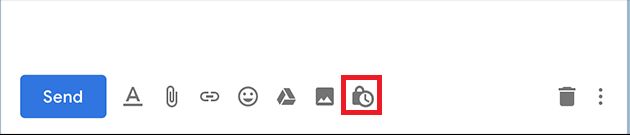
Krok 1: Prihláste sa do Gmailu a kliknite na Napísať.
Krok 2: Navrhnite svoj e-mail a ak chcete, pridajte prílohy.
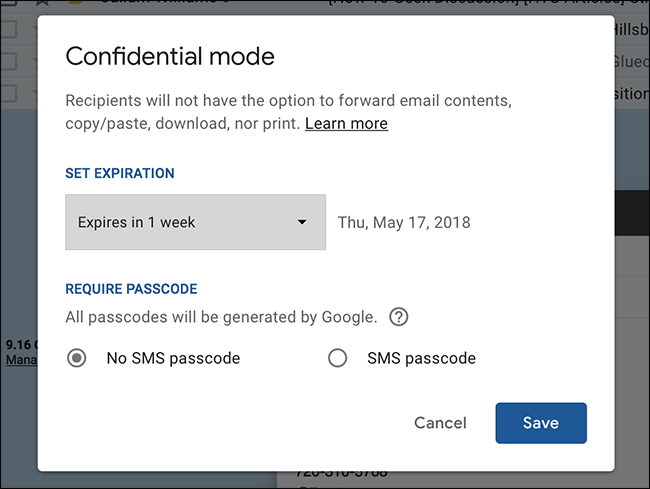
Krok 3. Teraz musíte zapnúť dôverný režim (visiaci zámok s ikonou časovača)
Krok 4: Musíte nastaviť dátum vypršania platnosti, vyberte dátum od dnešného dňa do piatich rokov.
Krok 5: Môžete tiež povoliť prístupový kód SMS. Teraz kliknite na Uložiť pre uloženie zmien.
Krok 6: Po prispôsobení nastavení a kliknutí na tlačidlo Odoslať vás Gmail vyzve, aby ste zadali telefónne číslo príjemcu, pretože spoločnosť Google odošle prístupový kód.
Keď príjemca zadá prístupový kód, bude mať prístup k e-mailu. To je všetko! K vašim citlivým e-mailom a prílohám môžete pristupovať počas určitého času.
Ak príjemca používa nové rozhranie Gmailu, pošta sa mu okamžite zobrazí v doručenej pošte. Ak príjemca používa starú verziu Gmailu, dostane odkaz na dôvernú poštu, ktorá sa zobrazí na novej karte.
Prečítajte si tiež: -
Ako deaktivovať dráždivé nové funkcie Gmailu Prečítajte si toto, aby ste sa dozvedeli o nových funkciách vylepšeného Gmailu. Ak sa vám nepáči rozhranie a pridané funkcie,...
Overenie SMS prístupovým kódom
Kedykoľvek posielate e-mail s citlivými informáciami, môžete tieto informácie ďalej chrániť a zabezpečiť, aby e-mail dostal jediný príjemca. Na tento účel môžete povoliť možnosť, v ktorej príjemca musí zadať prístupový kód prijatý prostredníctvom SMS. Ak príjemca nie je používateľom Gmailu, overenie jednorazovým heslom sa vykoná, aj keď nie je vybratá predvoľba Bez prístupového kódu.
Odmietnuť povolenie na prístup k dôverným e-mailom
Ak ste poslali e-mail nesprávnemu príjemcovi, nemusíte sa obávať, že môžete odmietnuť poskytnutie prístupu k dôvernému e-mailu. Všetko, čo musíte urobiť, je Navigovať Odoslané -> Vyhľadať požadovaný e-mail. Vyberte možnosť odstrániť prístup.
Gmail s dôverným režimom je možné preposlať komukoľvek, ale iba príjemca dostane odkaz a získa k nemu prístup. Ak niekto, koho ste nemali vidieť, e-mail dostal, bude požiadaný o zadanie prihlasovacích údajov, aby ste mohli ísť ďalej
Týmto spôsobom môžete v službe Gmail používať dôverný režim. Takže posielajte e-maily s dôverným režimom a zapnite komukoľvek samodeštrukčné e-maily. Nie je to úžasné? Co si myslis? Vyjadrite svoje myšlienky v sekcii komentárov nižšie.
DAYZ je hra plná šialených, nakazených ľudí v postsovietskej krajine Černarus. Zistite, ako sa zbaviť choroby v DAYZ a udržte si zdravie.
Naučte sa, ako synchronizovať nastavenia v systéme Windows 10. S touto príručkou prenesiete vaše nastavenia na všetkých zariadeniach so systémom Windows.
Ak vás obťažujú štuchnutia e-mailov, na ktoré nechcete odpovedať alebo ich vidieť, môžete ich nechať zmiznúť. Prečítajte si toto a zistite, ako zakázať funkciu štuchnutia v Gmaile.
Nvidia Shield Remote nefunguje správne? Tu máme pre vás tie najlepšie opravy, ktoré môžete vyskúšať; môžete tiež hľadať spôsoby, ako zmeniť svoj smartfón na televízor.
Bluetooth vám umožňuje pripojiť zariadenia a príslušenstvo so systémom Windows 10 k počítaču bez potreby káblov. Spôsob, ako vyriešiť problémy s Bluetooth.
Máte po inovácii na Windows 11 nejaké problémy? Hľadáte spôsoby, ako opraviť Windows 11? V tomto príspevku sme uviedli 6 rôznych metód, ktoré môžete použiť na opravu systému Windows 11 na optimalizáciu výkonu vášho zariadenia.
Ako opraviť: chybové hlásenie „Táto aplikácia sa nedá spustiť na vašom počítači“ v systéme Windows 10? Tu je 6 jednoduchých riešení.
Tento článok vám ukáže, ako maximalizovať svoje výhody z Microsoft Rewards na Windows, Xbox, Mobile a iných platforiem.
Zistite, ako môžete jednoducho hromadne prestať sledovať účty na Instagrame pomocou najlepších aplikácií, ako aj tipy na správne používanie.
Ako opraviť Nintendo Switch, ktoré sa nezapne? Tu sú 4 jednoduché riešenia, aby ste sa zbavili tohto problému.






